win10修改默认网关的步骤 win10怎样修改默认网关
时间:2021-08-08作者:huige
默认网关指的是路由器的IP地址,通常操作系统会在路由器的安装过程中自动检测网关,但是我们也可以根据自己的需要进行修改,很多win10专业版系统用户都在询问怎么修改默认网关,如果你也想知道的话,赶紧跟着小编来看看win10修改默认网关的步骤吧。
具体方法如下:
1、鼠标右键点击Windows10桌面左下角的开始按钮,在弹出的右键菜单中我们选择“设置”菜单项。
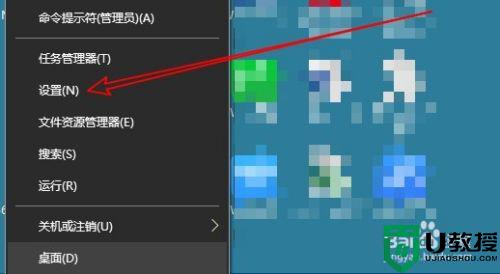
2、接下来就会打开Windows10设置窗口,在窗口中点击“网络和Internet”图标。
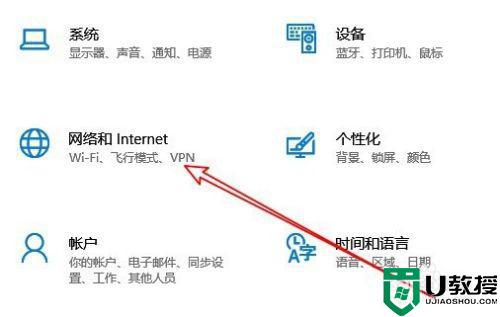
3、在右侧的窗口中我们找到“网络和共享中心”的快捷链接,点击该快捷链接。
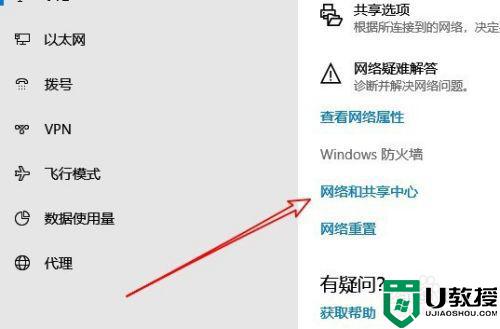
4、接下来在打开的网络和共享中心窗口中,我们点击左侧边栏的“更改适配器设置”快捷链接。
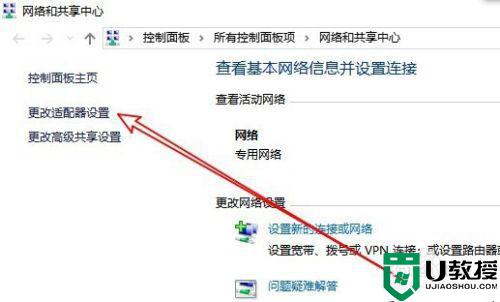
5、然后在弹出的网络连接窗口中,右键点击当前的网络链接,在弹出菜单中选择“属性”菜单项。
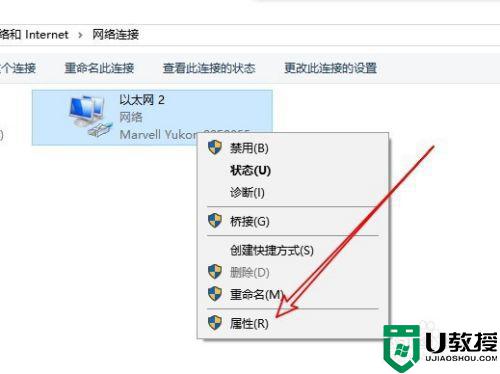
6、这时会弹出该网卡的属性窗口,在窗口中我们点击“Tcp/IP V4”设置项,然后点击右下角的“属性”按钮。
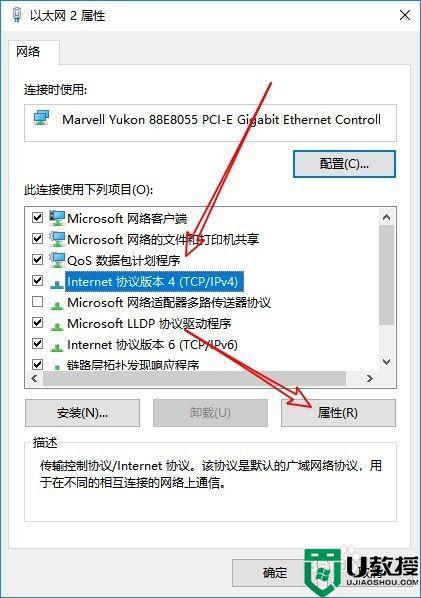
7、这时就会弹出设置网关的窗口,在这里设置好默认网关的IP地址就可以了(默认网关指共享上网的电脑IP,如果使用路由器的话,默认网关就是路由器的地址)。
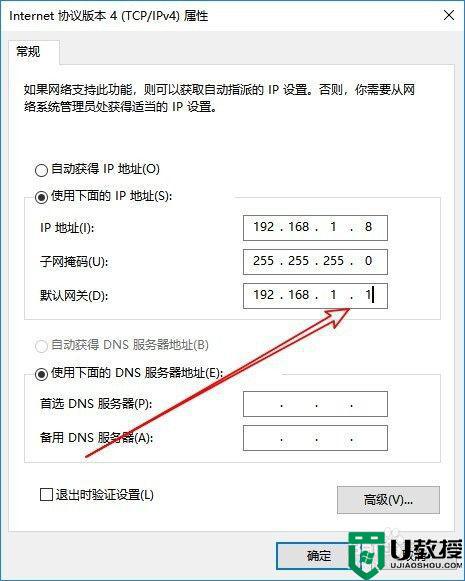
以上给大家讲解的就是win10怎样修改默认网关的详细内容,有这个需要的用户们可以按照上面的方法来进行修改吧,希望对大家有所帮助。
相关教程:
win10突然不能上网了

